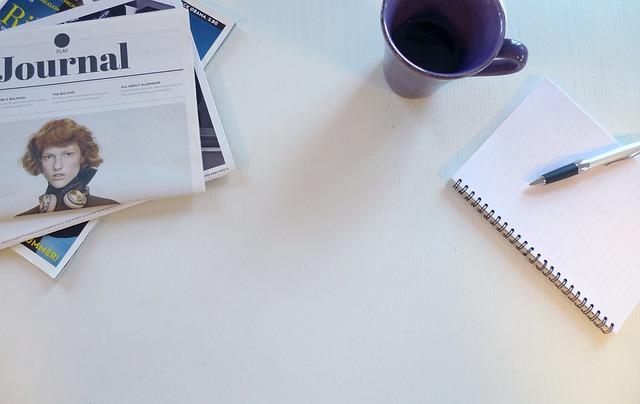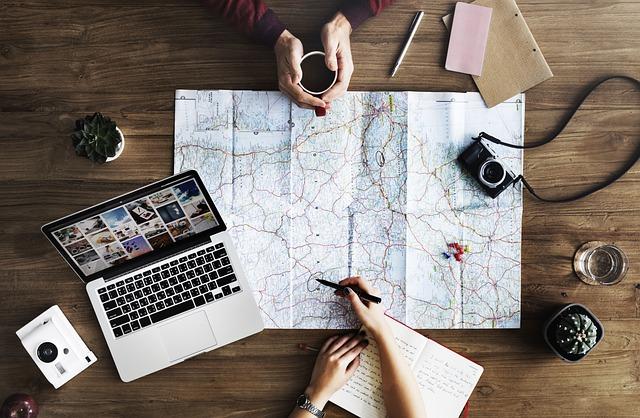在当今数字化办公环境中,Word文档加水印是一种常见的保护文档版权和标识公司或个人身份的方法。本文将详细介绍如何在Word文档中添加水印,以及一些实用的技巧,帮助您轻松掌握这一功能。
一、Word文档加水印的基本步骤
1.打开Word文档
首先,打开您需要添加水印的Word文档。如果文档尚未创建,请先创建一个新的Word文档。
2.插入水印
在菜单栏中,点击页面布局选项,然后在右侧找到水印按钮。点击水印,会弹出一个下拉菜单拉菜单中有多种预设的水印样式供您选择。
3.选择水印样式
在水印下拉菜单中,您可以选择文字水印或图片水印。根据您的需求,选择合适的水印样式。
-如果选择文字水印,您可以在水印文字对话框中输入您想要的水印文字,如机密、版权所有等。还可以设置水印文字的字体、大小、颜色等。
-如果选择图片水印,您可以在水印图片对话框中选择合适的图片作为水印。
4.设置水印布局
在水印对话框中,您还可以设置水印的布局,如斜式、水平、垂直等。根据您的需求,选择合适的水印布局。
5.调整水印透明度
在水印对话框中,您还可以调整水印的透明度。将滑块向左滑动,水印将变得更透明;将滑块向右滑动,水印将变得更不透明。
6.确认并保存
设置完成后,点击确定按钮,水印将被添加到Word文档中。最后,保存您的文档。
二、Word文档加水印的实用技巧
1.使用艺术字水印
如果您想要更个性化的水印,可以使用Word的艺术字功能。在插入选项卡中,点击艺术字,然后选择合适的效果。输入您想要的水印文字,调整字体、大小、颜色等,然后将其放置在文档中合适的位置。
2.使用自定义图片水印
如果您想要使用自定义图片作为水印,可以选择图片水印,然后点击选择图片。在弹出的对话框中,找到您想要作为水印的图片,点击插入按钮。接下来,您可以调整图片的大小、位置和透明度。
3.使用宏命令快速添加水印
如果您经常需要为多个文档添加水印,可以使用Word的宏功能来简化操作。首先,录制一个添加水印的宏,然后将其分配给一个快捷键或按钮。在需要添加水印的文档中,只需按下快捷键或点击按钮,即可快速添加水印。
4.隐藏或删除水印
如果需要隐藏或删除水印,只需再次打开水印对话框,然后选择无水印选项。或者,在水印对话框中,直接删除已添加的水印。
总结
Word文档加水印是一种简单有效的保护文档版权和标识身份的方法。通过本文的介绍,您已经掌握了Word文档加水印的基本步骤和实用技巧。在实际操作中,您可以根据自己的需求灵活运用这些方法,为您的文档增添个性化的水印。